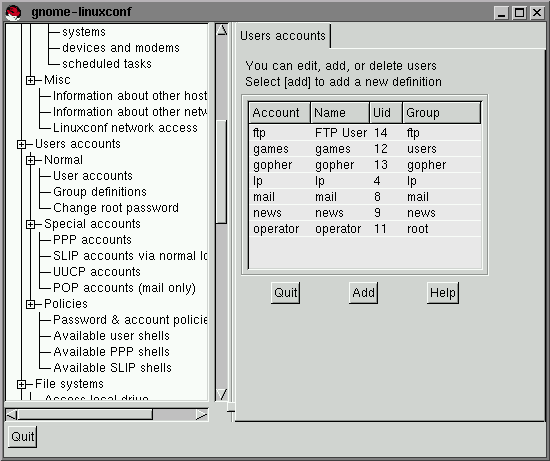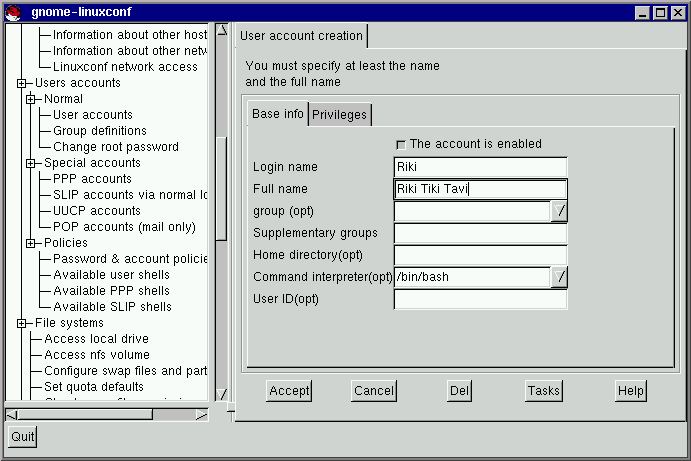: Modificando una cuenta de
: Ejecutando Linuxconf
: Crear una cuenta de
Índice General
Índice de Materias
Crear una cuenta de usuario (Descripción general)
Añadir un usuario al sistema es una de las tareas más básicas que
te encontrarás al administrar tu sistema. para añadir un usuario:
- Ejecuta Linuxconf tecleando linuxconf en la lína de órdenes.
- Abre Configuración Cuentas de usuario
Normal Cuentas de usuario Te aparecerá la ventana
Cuentas de usuario (véase la figura fig:lc-uaccounts).
- Si tienes más de 15 cuentas en el sistema, Linuxconf te proporcionará
una pantalla de filtrado (véase la figura fig:lc-fcontrol). Puedes
usarla para elegir un rango menor de cuentas en lugar de la lista entera.
Para obtener la lista entera, elige Aceptar sin cambiar ninguno de
los parámetros. Si quieres información más detallada sobre los diversos
filtros, elige el botón Ayuda en la pantalla Control de
filtros.
- Elige Agregar. Esto abrirá la pantalla Creación de
cuentas de usuario (véase la figura fig:lc-uacreation).

Pantalla de control de filtros
La pantalla Creación de cuentas de usuario es el lugar donde
se introduce toda la infromación de una cuenta nueva. Ahi ciertos campos
que deberías tener en cuenta, algunos de los cuales es obligado rellenar,
y otros no.
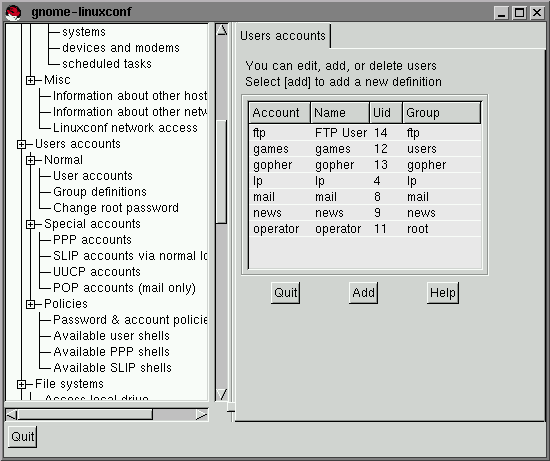
Pantalla Cuentas de usuario
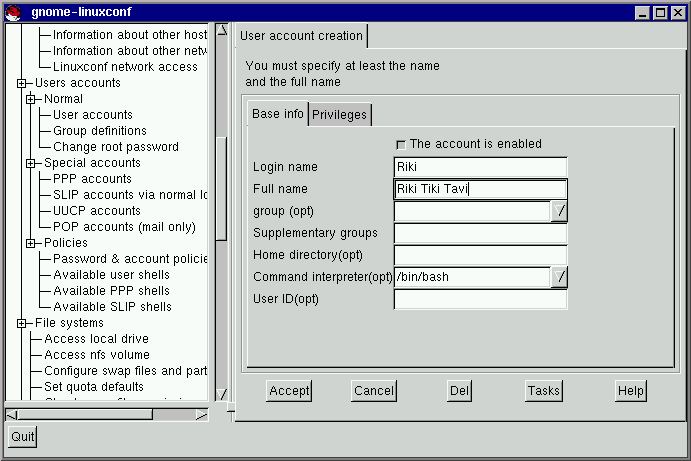
Creación de cuentas de usuario
Campos obligatorios:
- Nombre (login): el nombre de la cuenta. Normalmente irá en letras
minúsculas. Es bastante común usar el primer nombre o apellido o los dos
en alguna combinación suelen ser nombres de cuenta bastante comunes. Sería
común elegir nombres como ``perez'', ``juan'', ``jps'' o ``jperez'' para un
usuario llamado Juan Pérez Sánchez. Por supuesto que también funcionará
perfectamente si pones ``juanito'' o cualquier cosa por el estilo. También
puedes usar números, por lo que si otra persona tiene las misma iniciales,
no hay problema en poner algo como ``jps2''. No hay valor por defecto para
este campo.
Campos opcionales:
- Nombre completo (este es el nombre del usuario de la cuenta).
Si es una persona, podría ser su nombre, por ejemplo ``Juan Pérez Sánchez''.
Si la cuenta representa al puesto de una persona en una empresa,
entonces podrías poner el nombre completo de ese cargo. Por lo tanto una
cuenta llamada ``webmaster'' debería tener como nombre completo algo así como
``Webmaster de Red Hat'' o simplemente ``Webmaster''. No hay un valor por
defecto para este campo.
- Grupo: aquí puedes especificar el grupo asociado a la cuenta.
Por defecto se pone un grupo con el mismo nombre que la cuenta. Por lo
tanto ``jperez'' pertenecería al grupo ``jperez''.
- Grupos adicionales: aquí es donde puedes especificar cualquier
grupo suplementario. Sugerimos que si quieres añadir un usuario a varios
grupos, lo hagas aquí, en lugar de estar cambiando el campo group.
Los nombres de los grupos deberían ir separados por espacios. El valor por
defecto para este campo es dejalo vacío, lo que significa que no hay grupos
adicionales.
- Directorio home: especifica el directorio de usuario o directorio
de principal para una cuenta. Por defecto es /home/nombre,
reemplazando nombre por el nombre de la cuenta. El directorio
de usuario es tu punto de partida en la estructura de directorios cuando
entras al sistema, o si estás en X, para cara ventana xterm que abras.
También es el lugar donde se guardan los ficheros de preferencias de los
usuarios.
- Intérprete de comandos: especifica la localización del
intérprete de órdenes. Los intérpretes de órdenes suelen ser denominados
"shells". Verás el valor por defecto en la ventana correspondiente.
- Identif. de usuario: el número asociado con cada cuenta de
usuario. La genera de forma automática el sistema cuando se crea la cuenta.
La pantalla Creación de cuentas de usuario tiene varios campos;
sólo es obligatorio el nombre de la cuenta, aunque es recomendable rellenar
el campo Nombre completo. Una vez hayas introducido el nombre
(login) y cualquier otra información que desees selecciona el botón
Aceptar en la parte inferior de la pantalla. Si finalmente decides
que no quieres crear el usuario, pulsa sobre Cancelar.

Pantalla de Cambio de clave
Tras pulsar Aceptar Linuxconf te pedirá que introduzcas la clave.
También hay un campo denominado Confirmación en el cual deberás
escribir la clave de nuevo. Esto evita que la escribar mal. Las claves
deben tener al menos 6 caracteres de longitud. Pueden contener letras
mayúsculas y minúsculas. Pulsa Aceptar cuando acabes.





: Modificando una cuenta de
: Ejecutando Linuxconf
: Crear una cuenta de
Índice General
Índice de Materias
http://www.HispaFuentes.com
1999-12-15